본 절은 [MH-RD] 빗물감지 아두이노 센서(LCD16X2)를 사용하기 위해 알아야 할 내용과 실습 방법에 대해 설명한다. 아두이노 센서의 특징, 동작원리, 사양, 연결 핀 배열, 출력 값, 주의사항을 알아본다. 간단한 코딩으로 센서를 쉽게 실습할 수 있다.
목차
MH-RD 빗물 감지 아두이노 센서(LCD16X2)

MH-RD 빗물감지 센서란?
센서는 다음과 같다.

제사한 내용은 MH-RD 빗물 감지 아두이노 센서 에서 센서스펙, 구입하기등을 볼 수 있다.
LCD 키패드 실드를 이용한 실시간 측정을 할 수 있다.
LCD 1602 Keypad shield
LCD1602 keypad sheild 는 알리익스프레스, 네이버 쇼핑몰, 아마존 등에서 센서를 구입할 수 있다
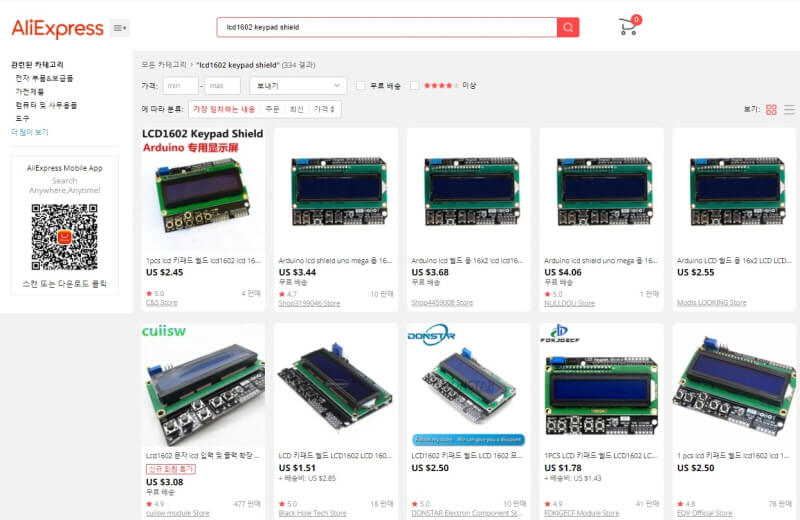
특성
운영 전압: 4.5-5.5V
작동 현재: 2.0mA (5.0V)
모듈 최고의 작동 전압: 5.0V
MH-RD 빗물감지 센서 (LCD16X2) 하드웨어 연결
다음과 같이 아두이노 센서를 연결할 수 있다. 키패드 쉴드를 이용해 실시간으로 센서 측정값을 확인할 수 있다.
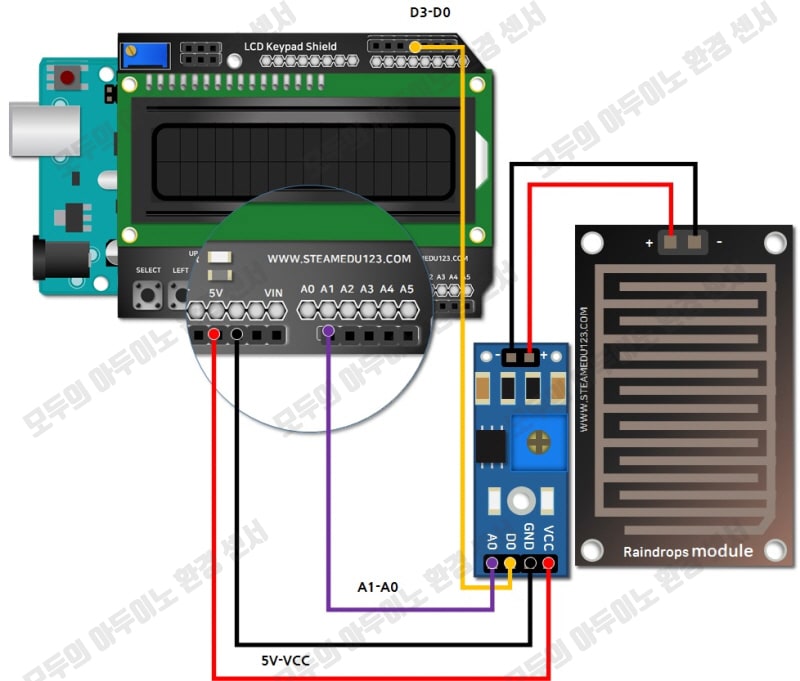
MH-RD 빗물감지 센서 (LCD16X2) 소프트웨어 코딩
하드웨어 연결이 완료되면, 아두이노 IDE를 이용해 아두이노 센서 소스코드를 코딩할 수 있다.
센서 코드는 다음과 같다.
#include <LiquidCrystal.h>
LiquidCrystal lcd(8, 9, 4, 5, 6, 7);
int pinRainAnalog = A1;
int pinRainDigital = 3;
int nRainVal;
boolean bIsRaining = false;
int range;
String strRaining;
void setup()
{
lcd.begin(16, 2);
lcd.print("MH-RD Raindrops ");
pinMode(pinRainDigital, INPUT);
delay(1000);
lcd.clear();
}
void loop()
{
sensor_read();
displayLCD();
delay(500);
}
void sensor_read() {
nRainVal = analogRead(pinRainAnalog);
bIsRaining = !(digitalRead(pinRainDigital));
if (bIsRaining) {
strRaining = "YES";
} else {
strRaining = "NO";
}
range = map(nRainVal, 0, 1024, 0, 3);
}
void displayLCD() {
lcd.clear();
lcd.setCursor(0, 0);
lcd.print("Raining? " + (String)strRaining + " " + (String)nRainVal);
lcd.setCursor(0, 1);
switch (range) {
case 0:
lcd.print("Heavy rain T.T");
break;
case 1:
lcd.print("Rain Warning >_<");
break;
case 2:
lcd.print("Not Raining ^0^/");
break;
}
}
센서 동작확인
하드웨어 연결, 소프트웨어 코딩이 완료되면 다음과 같이 동작 화면을 확인할 수 있다.
------------------------------------------------------
개발환경 : WINDOWS 10
아두이노 IDE : 1.8.13
------------------------------------------------------
01 연결
- 아두이노와 PC 연결
- 아두이노 IDE 실행
- 메뉴 → 툴 → 보드:아두이노 UNO 확인
- 메뉴 → 스케치 → 확인/컴파일
02 컴파일 확인
스케치>확인/컴파일(CTRL+R) 를 선택해서 컴파일을 진행한다.
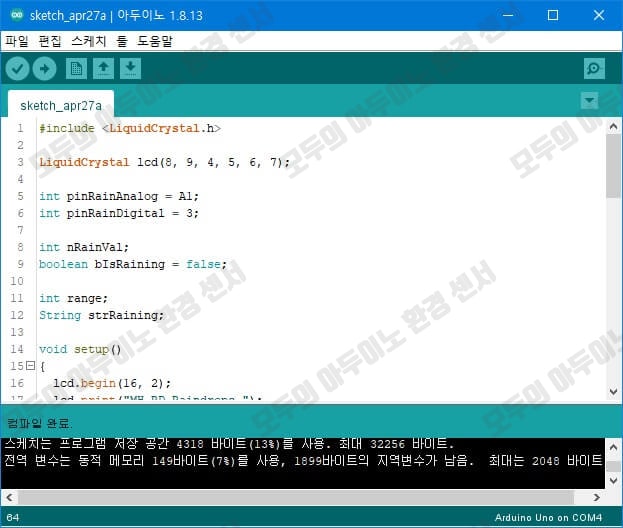
03 아두이노 우노 업로드
컴파일이 이상없이 완료되면 스케치>업로드(CTRL+U) 를 선택해서 컴파일 파일을 업로드 한다.
04 동작 확인
마무리
LCD16X2 키패드실드를 이용해 실시간으로 빗물감지의 상태를 확인할 수 있다. 본 절은 [MH-RD] 빗물감지 아두이노 센서(LCD16X2)를 사용하기 위해 알아야 할 내용과 실습 방법에 대해 설명하였다. 아두이노 센서의 특징, 동작원리, 사양, 연결 핀 배열, 출력 값, 주의사항을 알아보았다. 간단한 코딩으로 센서를 쉽게 실습할 수 있다.
모두의 아두이노 환경 센서
[모두의 아두이노 환경 센서] 책은 예스24, 인터넷 교보문고, 알라딘, 영풍문고, 반디앤루니스 등에서 구입할 수 있다. 이 책에서는 PMS7003, GP2Y1010AU0F, PPD42NS, SDS011 미세먼지 센서, DHT22 온습도 센서, MH-Z19B 이산화탄소 센서, ZE08-CH2O 포름알데히드 센서, CCS811 총휘발성유기화합물 TVOC, GDK101 방사선(감마선) 센서, MQ-131 오존(O3) 센서, MQ-7 일산화탄소, MICS-4514 이산화질소 센서, MICS-6814 암모니아 센서, DGS-SO2 아황산가스(SO2) 센서, BME280 기압 센서, GUVA-S12SD 자외선(UV) 센서, MD0550 기류 센서, QS-FS01 풍속 센서(Wind speed) 를 사용한다.
모두의 아두이노 환경 센서
아두이노와 센서로 내 건강을 지킬 수 있다!다양한 환경 센서를 실생활 프로젝트에 응용해보자!시중에 판매되고 있는 간이측정기도 센서로 값을 측정합니다. 똑같은 센서를 아두이노에 연결하
book.naver.com
'모두의 아두이노 센서 > 아두이노 센서 (물)' 카테고리의 다른 글
| PH-4502C pH 아두이노 센서 (LCD16X2 키패드실드) (0) | 2021.05.13 |
|---|---|
| PH-4502C pH 아두이노 센서 (0) | 2021.05.13 |
| DS18B20 센서 동작확인 (LCD1602 I2C) (0) | 2021.05.04 |
| DS18B20 센서 동작확인 (LCD16X2 키패드실드) (0) | 2021.05.04 |
| T1529P 수위감지 아두이노 센서(LCD16X2 키패드실드) (0) | 2021.05.04 |
| SKU DFR0300 전기전도도 아두이노 센서(LCD16X2 키패드실드) (0) | 2021.05.04 |
| SKU DFR0300 전기전도도 아두이노 센서 (0) | 2021.05.03 |
| T1529P 수위감지 아두이노 센서 (0) | 2021.04.27 |





댓글